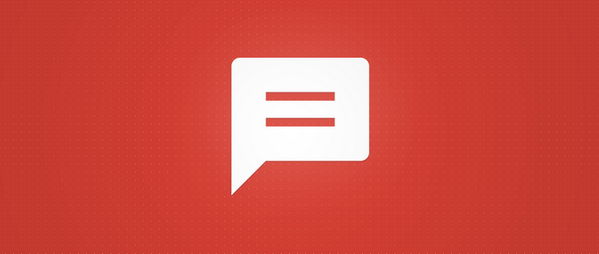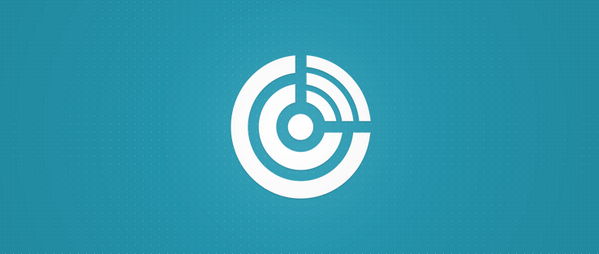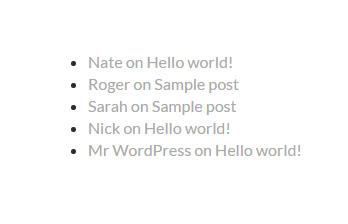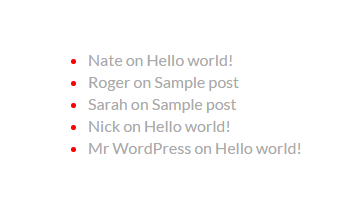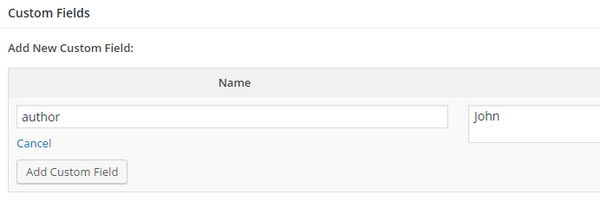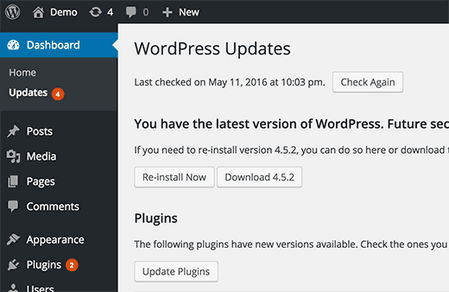- تاریخ : 26th آوریل 2019
- موضوع : دانلود رایگان اسکریپت , دانلود قالب
- بازدید : 248 نمایش
نمایش جدیدترین کاربران در وردپرس بدون افزونه
[ad_1]
مطمئنا شنیدهاید که در تمام وبسایت ها و فرومهای مرتبط با وردپرس توصیه میشود تا حد امکان استفاده از افزونه را به حداقل رسانده و تا جای ممکن که برایتان مقدور است از کدنویسی در قالب برای بسیاری از موارد استفاده کرد.
بسیاری از قابلیتها در وردپرس هستند که به راحتی و بدون نیاز به نصب افزونههای آنچنانی نیاز ما را برطرف میکنند جدایی از اینکه با نصب افزونه برخی امکانات دیگر ان اصلا برای ما ضروری نیست و صرفا باعث افزایش استفاده از منابع خواهد شد.
بنابراین در این آموزش از بیست اسکریپت قصد دارم تا به معرفی کدهایی بپردازم که با استفاده از آن میتوانید تا آخرین و جدیدترین اعضای سایت را در سایدبار، نوشته و برگه و یا در فوتر سایت خود به نمایش بگذارید.
نمایش جدیدترین کاربران در وردپرس بدون افزونه

مثل همیشه برای شروع کار ابتدا فایل فانکشن (functions.php) قالب خود را باز کرده و کدهای زیر را در مکان مناسبی از آن قرار دهید.
// show recent users by 20script.ir
function recently_registered_users() {
global $wpdb;
$recentusers = '<ul class="recently-user">';
$usernames = $wpdb->get_results("SELECT user_nicename, user_url, user_email FROM $wpdb->users ORDER BY ID DESC LIMIT 3");
foreach ($usernames as $username) {
if (!$username->user_url) :
$recentusers .= '<li>' .get_avatar($username->user_email, 45) .$username->user_nicename."</a></li>";
else :
$recentusers .= '<li>' .get_avatar($username->user_email, 45).'<a href="'.$username->user_url.'">'.$username->user_nicename."</a></li>";
endif;
}
$recentusers .= '</ul>';
return $recentusers;
}
add_shortcode('recent_registered', 'recently_registered_users');
مطابق کدهای ارائه شده فوق ابتدا در خط پنجم تعداد اعضایی که میخواهید نمایش دهید را تغییر دهید، در این کد تعداد اعضا بر روی سه نفر تعیین شده است که کافیست آن را تغییر داده و کم یا زیاد کنید.
- نکته: مثل همیشه دقت داشته باشید تا قبل از هرگونه تغییر در کدنویسی قالب خود یک نسخه پشتیبان از آن داشته باشید تا در صورت بروز خطا سریعا مشکل را برطرف کنید.
سپس برای نمایش کاربران در ابزارک سایت خود میتوانید شورت کد زیر را در یک ابزارک متنی قرار دهید تا آخرین کاربران سایت که تعداد آنها را مشخص کردهاید در آن نمایش داده شود.
[recent_registered]
اما اگر قصد دارید تا به صورت ابزارکی کاربران را نمایش ندهید و مستقیما از طریق کدهای قالب به نمایش اعضا بپردازید میتوانید کد زیر را در هر یک از فایلهای هدر، فوتر، سایدبار و.. قرار دهید تا کاربران در آن نمایش داده شوند.
<?php recently_registered_users(); ?>
موفق باشید
نوشته نمایش جدیدترین کاربران در وردپرس بدون افزونه اولین بار در بیست اسکریپت. پدیدار شد.
[ad_2]
لینک منبع مطلب